前言
Ubuntu 系统做得是越来越好了,从CentOS 不再提供维护后,越来越多的企业和公司从CentOS转到Ubuntu服务器系统,转了之后才发现,它比CentOS好用太多了,安装什么都非常的方便,而且它不会像CentOS那样在安装的过程中会出现一系列的问题。
今天,我们将重点介绍Ubuntu 22 服务器版如何安装图形化界面。 有些朋友可能会问“服务器版为什么要安装图形化界面?”,其实有很多工具只提供了图形化界面的操作,安装了图形化界面后对于操作上来讲更直观。
一、什么是图形化界面
知道的朋友可以跳过这一节,直接进入【操作步骤】即可,这里给不清楚的朋友介绍一下,什么是图形化界面。
图形化界面其实和Windows系统一样,它给你提供可视化的操作界面,而不是纯命令行,让不太懂服务器的人也能操作其上的工具进行维护。
二、操作步骤
1、更新安装工具
sudo apt-get update
看到以下输出,则表示更新正在进行,当看到"Reading package lists… Done” ,则表示已经执行完成。
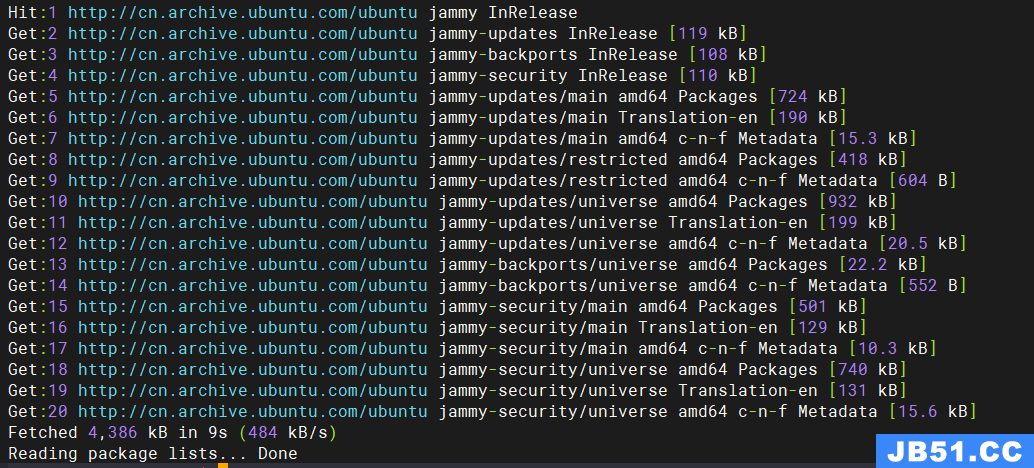
2、开始安装
执行如下命令开始安装:
sudo apt-get install ubuntu-desktop
这个安装过程大约需要20分钟左右的时间,请耐心等待其安装完成
安装完成如下图,也不一定和下图一样,只要不报错就说明安装正常:
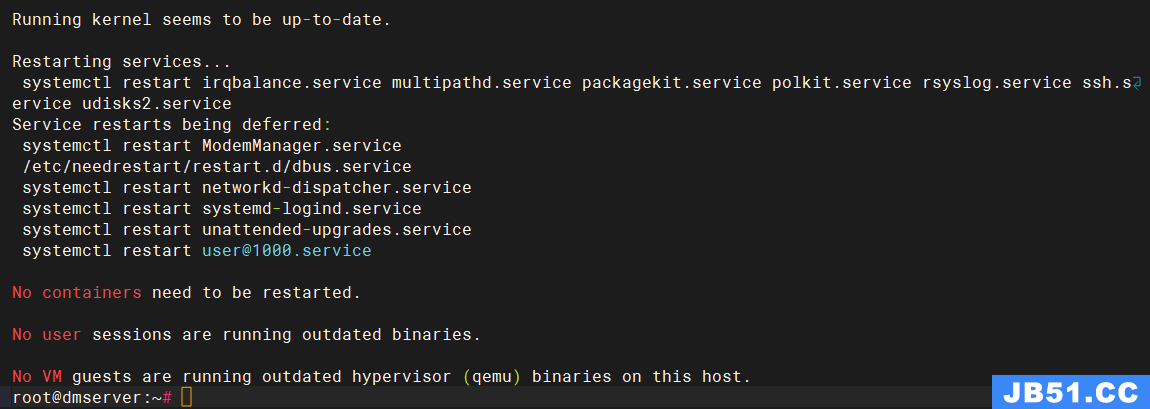
3、重启
执行如下命令重启,进入图形化界面
sudo reboot
重启后即可看到图形化的登陆界面,如下:
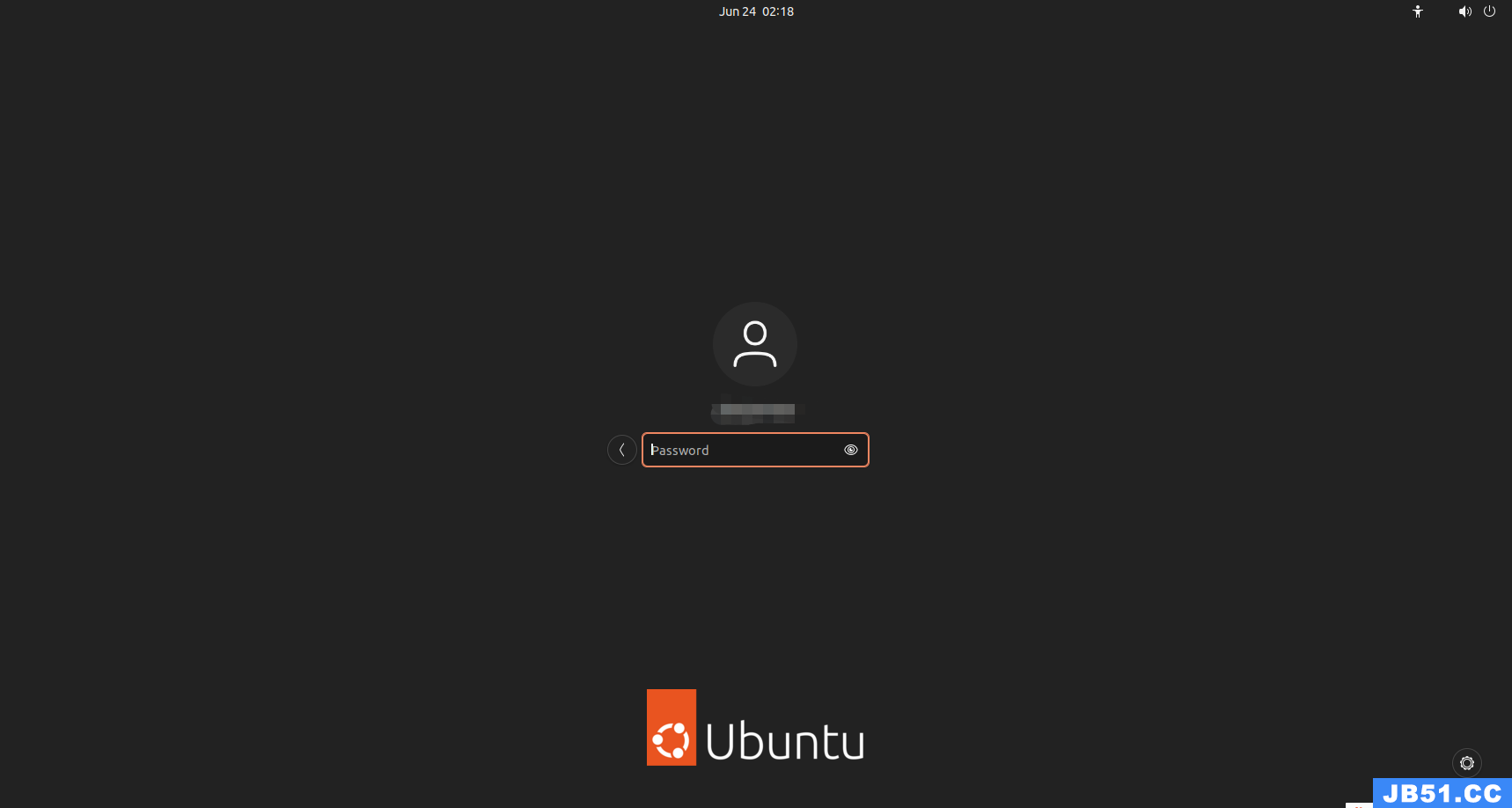
登陆之后的界面如下:

至此Ubuntu 22 图形化界面安装完成
总结
安装过CentOS图形界面的小伙伴就会有明显感觉,这简单太多了。

 文章浏览阅读2.3k次,点赞4次,收藏22次。最近安装了CARLA预...
文章浏览阅读2.3k次,点赞4次,收藏22次。最近安装了CARLA预... 文章浏览阅读6.3k次,点赞5次,收藏15次。在清华镜像中下载U...
文章浏览阅读6.3k次,点赞5次,收藏15次。在清华镜像中下载U... 文章浏览阅读5k次。linux环境, python3.7.问题描述: 安装...
文章浏览阅读5k次。linux环境, python3.7.问题描述: 安装... 文章浏览阅读1.1k次。自己刚踩坑装好的W11 WSL2 miniconda_...
文章浏览阅读1.1k次。自己刚踩坑装好的W11 WSL2 miniconda_... 文章浏览阅读4.2k次,点赞4次,收藏17次。要安装这个 standa...
文章浏览阅读4.2k次,点赞4次,收藏17次。要安装这个 standa... 文章浏览阅读894次,点赞51次,收藏31次。在安卓使用vscode主...
文章浏览阅读894次,点赞51次,收藏31次。在安卓使用vscode主...